
Har du fått en Alexa-enhet eller funderar du på att köpa en? Till exempel, Amazon Echo, hörlurar eller en TV. Vi presenterar dig en liten guide om hur Alexa fungerar och du kan koncentrera dig på att njuta av din enhet.
Vi kommer att försöka förklara det för dig på ett kortfattat sätt så att du inte slösar för mycket tid på att fråga om vad Alexa är och vilken mängd uppgifter du kan göra med den här enheten.
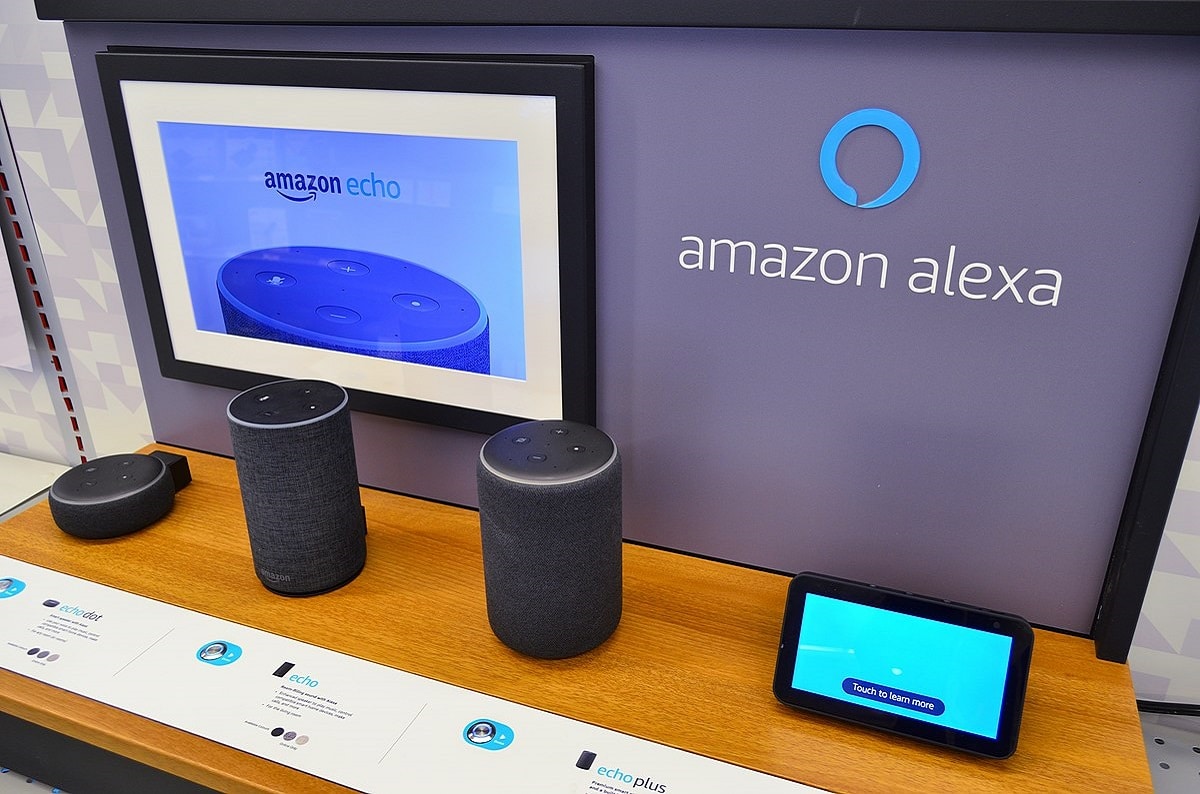
Vi kommer att börja den här artikeln med att försöka förklara exakt vad detta Amazon-program är, enkelt och enkelt. Sedan tar vi kort upp några av guidens huvudfunktioner så att du kan börja ställa frågor. Även om det är bäst att alltid fokusera på att leta efter nya kommandon och funktioner, kan du bli förvånad över hur mycket du kan göra.
Vad är Alexa?
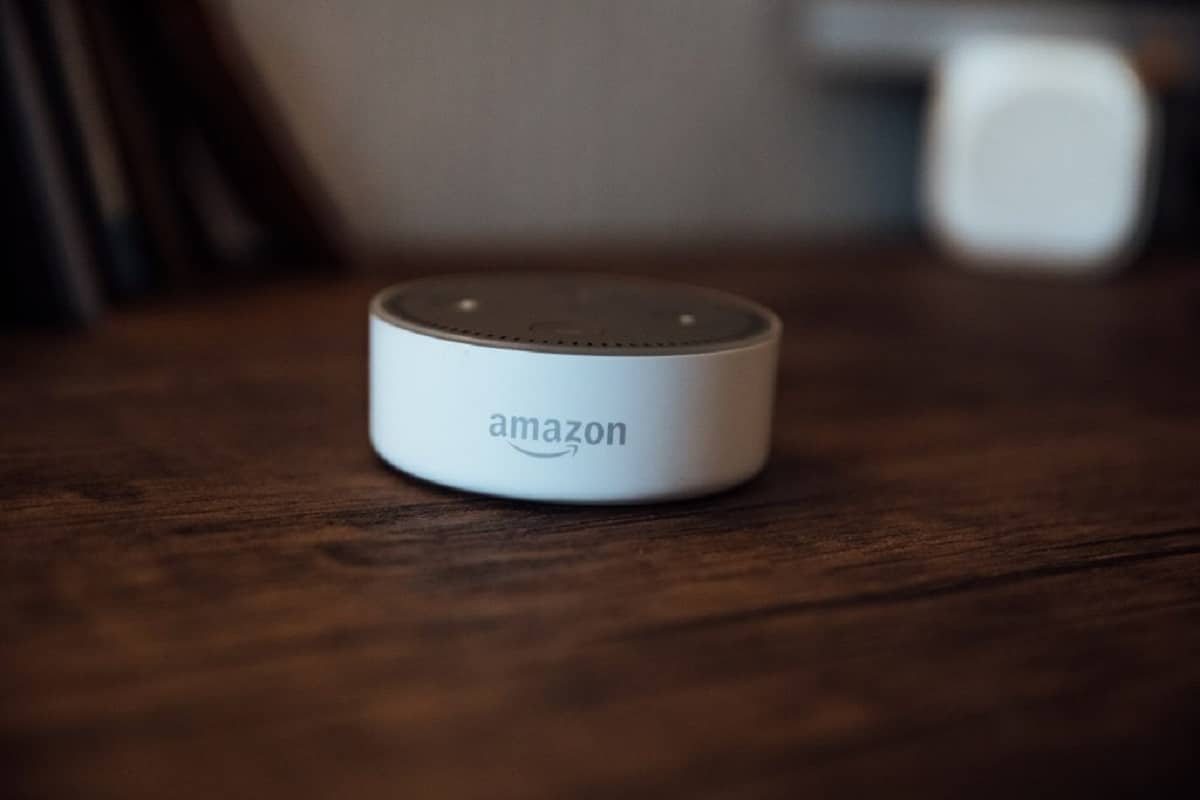
Alexa är en virtuell assistent skapad av Amazon. Assistenten arbetar huvudsakligen med rösten, så du kan ställa en fråga och assistenten returnerar ett svar på det du frågade. Om du vill veta vädret där du är kan du fråga honom hur vädret är så svarar han dig.
En annan funktion hos guiden är det låter dig styra tillbehör och andra enheter med röstkommandon. För det ändamålet har Amazon arbetat med andra tillverkare för att skapa en rad Alexa-aktiverade enheter, från smarta högtalare till TV-apparater till glödlampor och andra typer av tillbehör.
Så är en mycket mångsidig assistent som du hittar på olika typer av enheter, så att du kan styra dem alla. Dessutom kommer den att fungera med samma röstkommandon på alla enheter, även om vissa kan ha skärmar som erbjuder ytterligare möjlighet att visa bilder utöver röstsvar.
Hur fungerar Alexa?

Precis som andra röstassistenter, Amazons assistent arbetar baserat på röstkommandon. Du måste säga ett specifikt kommando för att ställa en fråga, även om vissa förfrågningar om information kan ha flera kommandon, vill vi att dessa kommandon ska vara så naturliga som möjligt, eftersom vi inte alltid ställer frågor på bara ett sätt.
Men det viktiga är att vi måste använda en specifik formel, och beroende på hur exakt vi vill ha resultatet måste vi vara mer specifika. Vi kan till exempel fråga om vädret för att berätta att det har upptäckt vädret på din plats, men vi kan också fråga hur vädret är en viss dag och i en viss stad.
För dessa kommandon måste du alltid lägga till ytterligare ett aktiveringskommando. På vissa enheter, som smarta högtalare, kommer högtalaren alltid att lyssna, men assistenten vaknar bara när du börjar ställa en fråga med ett Alexa-kommando. Det ger dig dock också möjlighet att byta namn om du föredrar ett annat namn, till exempel Antonia istället för Alexa.
Assistenten centraliserar din information genom ett personligt Amazon-konto, så du måste länka ditt Amazon-konto. Beroende på vilken enhet du använder den på kan den också kräva andra behörigheter, som åtkomst till din plats eller mikrofon för att höra dig. Men det bästa är att eftersom samma konto används på alla dina enheter kommer Alexa att veta att det är du och kommer att ge dig samma information på alla dina enheter.
Vad är skillnaden mellan Alexa och Google Assistant?
Till skillnad från Google Assistant, Alexa riktar inte in dina sökningar via en specifik sökmotor inte heller använder den som en resurs. Detta betyder att om den inte hittar informationen du har bett om, kommer den att berätta för dig att den inte vet, även om den alltid kommer att försöka ge dig information om all information som du har bett om, inklusive resultatet av basketbollen spel i din stad.
Hur man installerar Alexa
Det är enkelt att ställa in Alexa. Även om allt är centraliserat i ditt Amazon-konto måste du först ladda ner Alexa-appen på din telefon, som finns tillgänglig på Google Play för Android och app Store för iOS. I den här appen, du kan ställa in dina kompatibla anslutna enheter med Alexa.
Vad krävs för att Alexa ska slå på TV:n?

Det första steget i att ansluta Alexa till din TV är att ta reda på hur Alexa fungerar med den installation du redan har hemma. Om du har en SmartTV från LG, Sony, Vizio eller Samsung är installationen lika enkel som att vända på några virtuella switchar. Annars kan du använda en Amazon Fire TV Stick eller Roku-enhet för att styra din mediaenhet.
Vissa TV-tuners erbjuder dessutom inbyggda nivåer av smart kontroll, som Verizon Fios VMS 1100 och IPC 1100, DirecTV Genie och Genie Mini, och många Dish Network Hopper set-top-boxar. Så här ställer du in Alexa med din smarta TV och olika streamingtuners: välj det alternativ som bäst passar din nuvarande inställning.
Ansluta en Fire TV eller Roku-enhet
- Öppna Alexa-appen på din iOS- eller Android-enhet.
- Välj fliken Mer längst ner på skärmen.
- Klicka på alternativet konfiguration.
- Rulla ned och välj TV och video.
- Välj den Brand-TV o år som matchar din streamingenhet.
- För användare av Brand-TV, Välj Länka din Alexa-enhet.
- För användare av år, Välj aktivera för att använda.
- Ge Alexa nödvändig inloggningsinformation för att slutföra processen.
Ansluta till en Smart TV
- Öppna Alexa-appen på din iOS- eller Android-enhet.
- Klicka på fliken enheter längst ner på skärmen.
- Välj knappen (+) i det övre högra hörnet och välj sedan lägga till anordning.
- Rulla ned och välj TV.
- Välj märke på din Smart TV.
- Följ de specifika instruktionerna i Alexa-appen för att slutföra installationsprocessen.
Ansluta en dekoder
- Öppna Alexa-appen på din iOS- eller Android-enhet.
- Klicka på fliken Mer längst ner på skärmen.
- Välj färdigheter och spel.
- I sökfältet letar du efter din kabelleverantör (till exempel Movistar +, Vodafone TV, Orange TV, Agile TV, Euskatel TV, Tedi TV).
- Om tillgängligt, välj din leverantör från listan.
- Klicka på aktivera att använda och logga in med dina operatörsuppgifter.
När du ansluter din TV, set-top-box eller streamingenhet till Alexa kan du börja styra ditt mediacenter med din röst. Alla tv-apparater och kabelboxar använder inte samma kommandon. Kontrollera därför tillverkarens supportwebbplats för den senaste informationen. I alla fall, Här är några kommandon som du kanske vill prova med mediainställningen:
- "Alexa, [slå på/av] [tv-namn]."
- "Alexa, volym upp/ner [upp/ner] på [tv-namn]."
- "Alexa, tyst [tv-namn]."
- "Alexa, ändra ingången till HDMI 1 på [TV-namn]."
- "Alexa, [spela/pausa] på [tv-namn]."
- "Alexa, titta Hur man kan försvara en mördare på Netflix."
Det här är bara några grundläggande Alexa-trick, men det är också användbart för att spela musik i flera rum samtidigt och skydda dina inköp med "röstnål", använd den som högtalare för att spela musik från din smartphone, eller till och med leta reda på din smartphone. Jag hoppas att denna information har varit användbar för dig och om du vågar köpa en Alexa-enhet hoppas vi att du berättar hur din upplevelse var.